携帯電話の電話帳をmicroSDカードにコピーする
1.NTTドコモの携帯電話の電話帳をmicroSDカードにコピーする
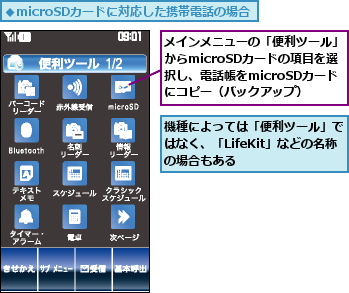
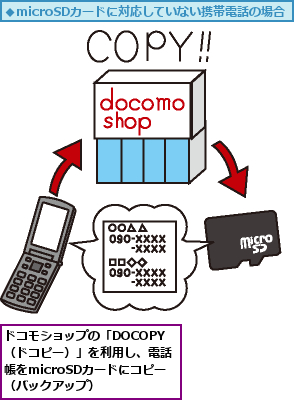
電話帳のデータをGALAXY S III αにコピーする
1.GALAXY S III αにmicroSDカードを装着する

2.[連絡先]を起動する
![ホーム画面を表示しておく,[連絡先のヒント]が表示されたときは[OK]をタップする ,[連絡先]をタップ](/contents/092/img/img20121228134313004436.jpg)
3.[連絡先をインポート/エクスポート]を表示する
![1 メニューキーをタップ,[連絡先]が起動した](/contents/092/img/img20121228134653045018.jpg)
![2[インポート/エクスポート]をタップ](/contents/092/img/img20130107104248041859.jpg)
4.電話帳のインポート元を選択する
![[外部SDカードからインポート]をタップ ,[連絡先をインポート/エクスポート]が表示された](/contents/092/img/img20130107104315016474.jpg)
5.電話帳のインポートを開始する
![電話帳のインポートが開始される ,[docomo]をタップ,[アカウントに連絡先を作成]が表示された](/contents/092/img/img20130107104336048598.jpg)
6.インポートした連絡先を表示する
![連絡先が追加された ,連絡先をタップ,電話帳のインポートが完了し、[連絡先]に戻った](/contents/092/img/img20121228153239020831.jpg)
7.連絡先の情報が表示される
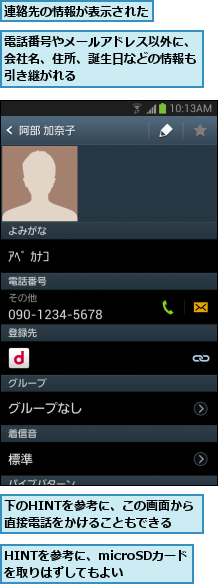
[ヒント]電話帳のコピー方法は機種によって異なる
電話帳のデータをmicroSDカードにコピーする方法は、機種によって異なります。62ページの手順1のように[便利ツール]ではなく、[LifeKit]というメニューに登録されていたり、違う操作が必要な場合があります。やり方がわからないときは、取扱説明書で確認するか、ドコモショップなどで相談しましょう。
[ヒント]auやソフトバンクの携帯電話から移行するときは?
NTTドコモ以外の携帯電話の電話帳も「vCard」というファイル形式で書き出せれば、移行できる場合があります。電話帳の書き出し方法を確認し、移行できるかどうかを試してみましょう。
[ヒント]電話帳のグループは反映されないことがある
今まで使っていた携帯電話の電話帳で設定したグループ分けは、GALAXY S III αには反映されない場合があります。必要に応じて、自分で設定し直しましょう。
[ヒント]microSDカードを安全に取りはずすには
ホーム画面でメニューキーをタップし、[設定]の[ストレージ]から[外部SDカードのマウント解除]を選択します。もしくは、電源をオフにしてからmicroSDカードを取りはずすようにしましょう。
[ヒント]すばやく電話をかけるには
ホーム画面でメニューキーをタップし、[設定]から[モーション]の[モーション]をオンにし、[ダイレクトコール]にチェックを付けておけば、手順7の画面を表示中に端末を耳に近付けるだけで、自動的にその相手に電話をかけられるようになります。
[ヒント]連絡先を検索するには
手順6の画面で[検索]をタップすると、連絡先を検索できます。名前やメールアドレス、会社名など、連絡先に含まれる情報から検索できます。




